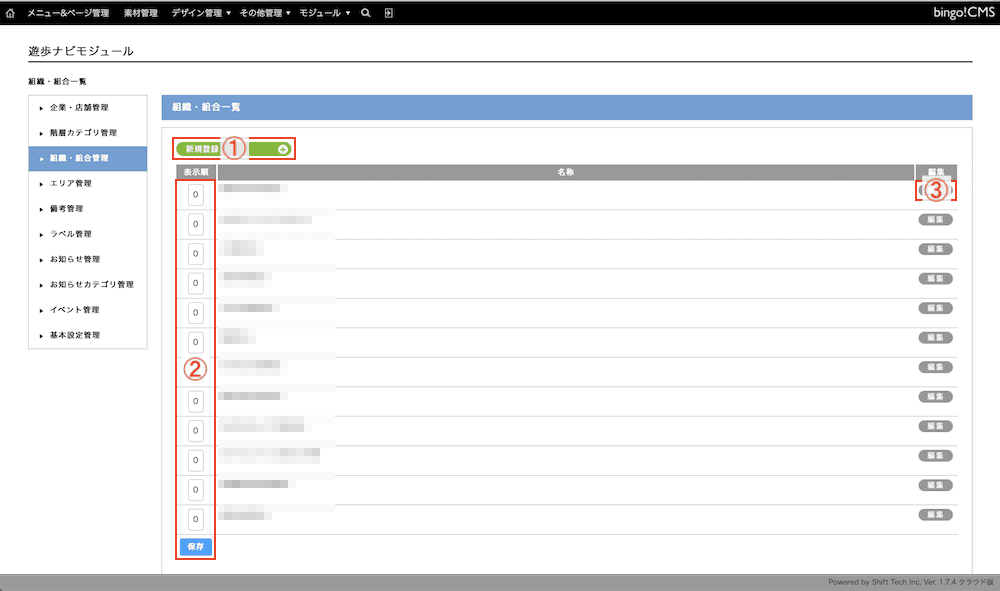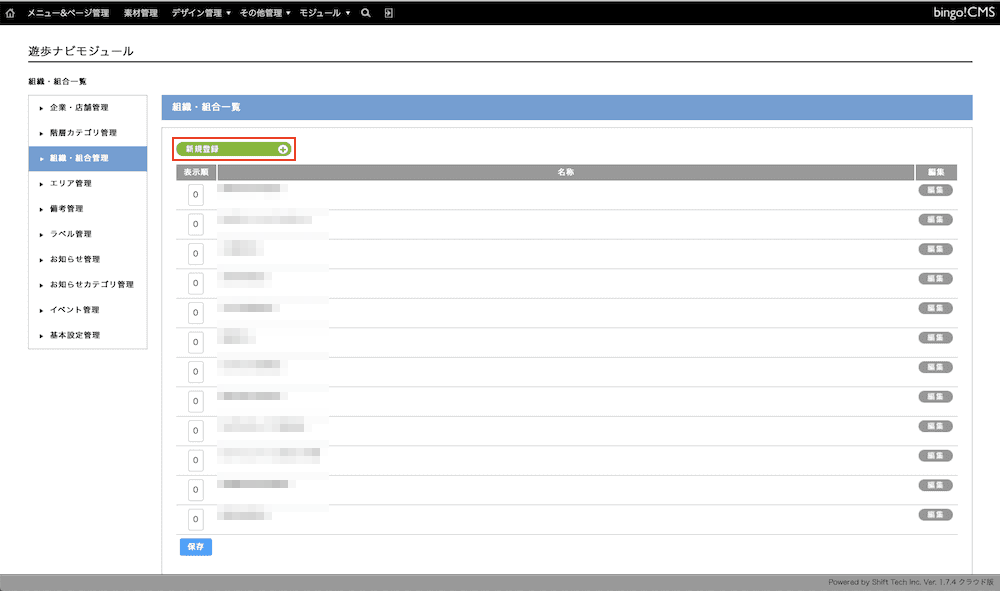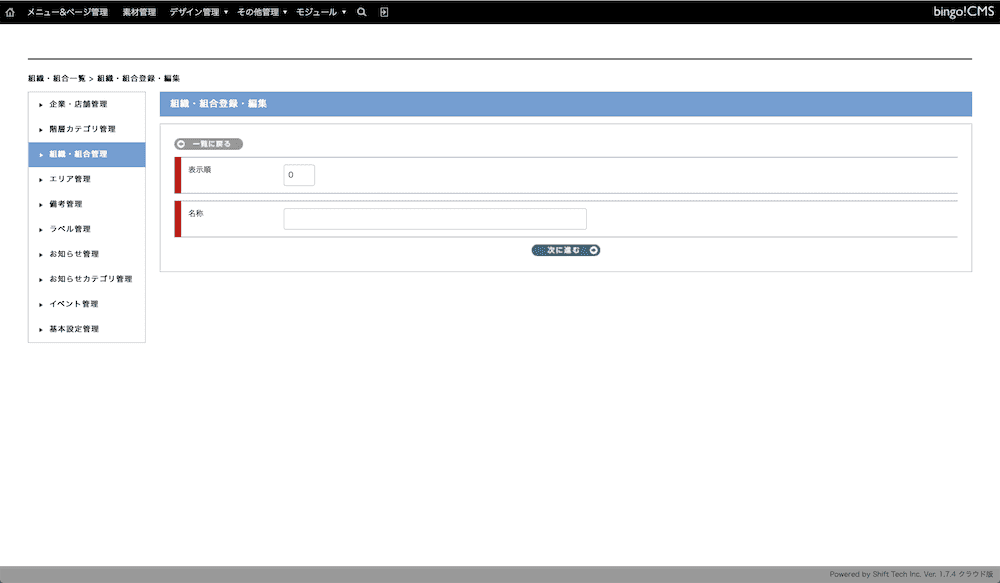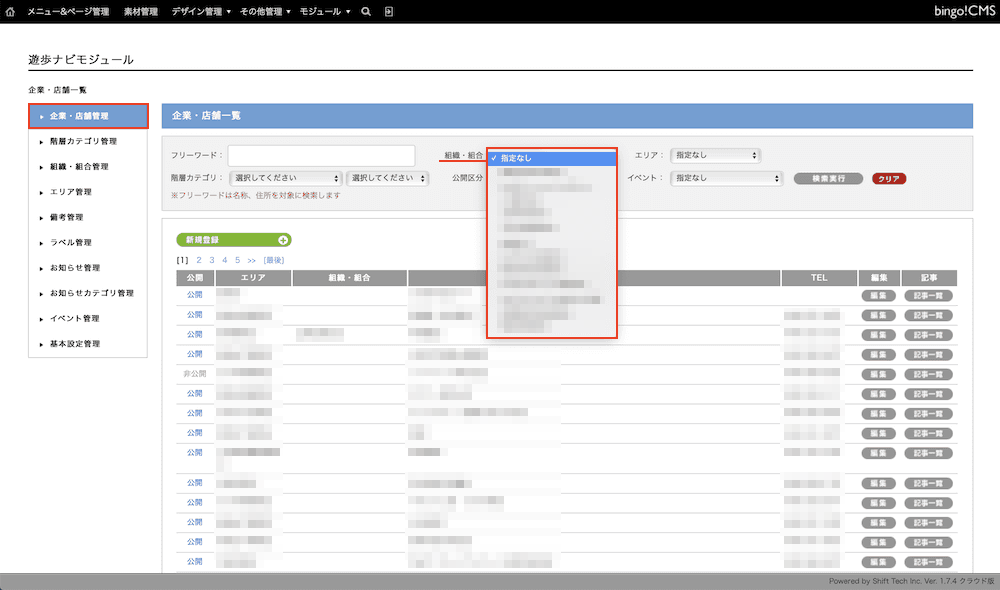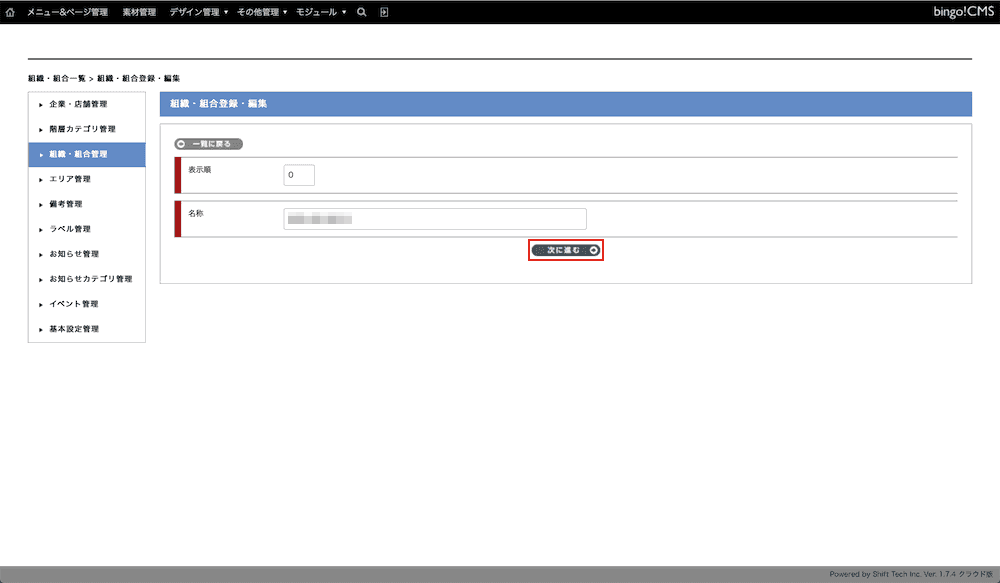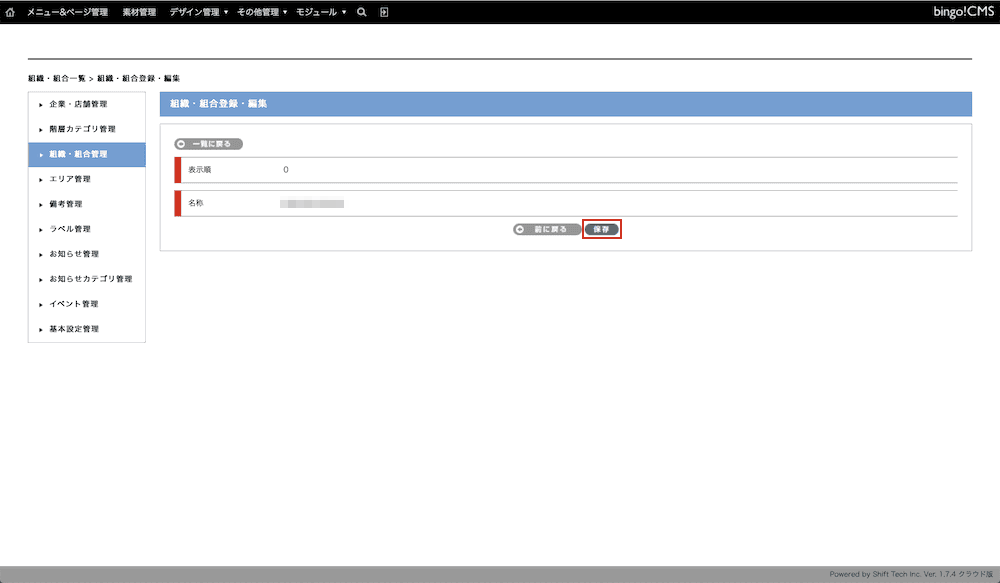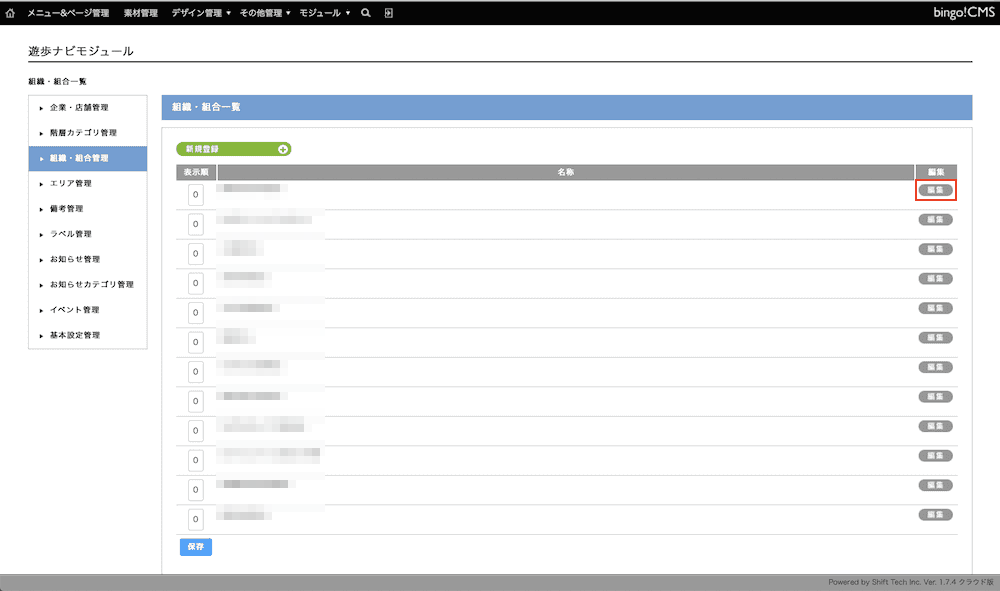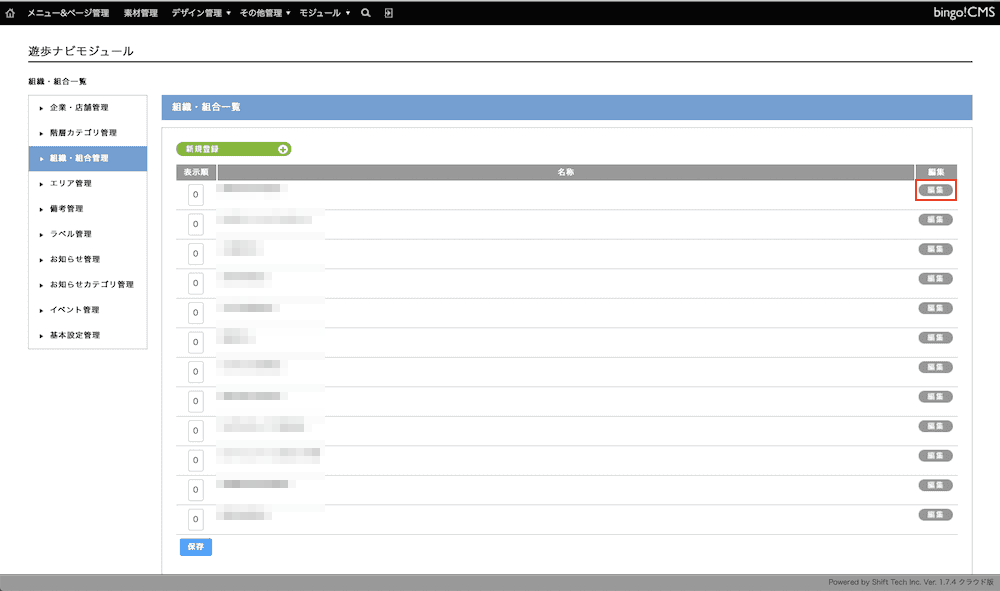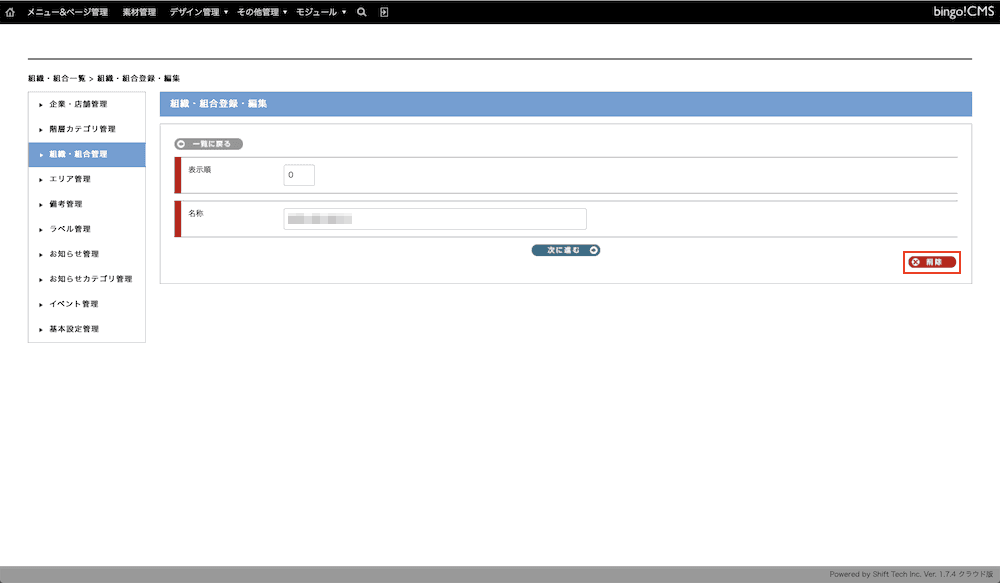組織・組合管理(遊歩ナビモジュール)
本項では、遊歩ナビモジュールにおける、組織・組合の新規登録、変更、削除方法をご説明します。
公開ページ側では使用しませんが、設定しておくと管理画面で組織・組合から店舗(施設)を検索しやすくなります。
この設定は必須項目ではありません。
組織・組合登録・編集画面が開きます。この画面で登録できる項目は以下の通りです。
サンプル画面を参考の上、入力してください。
★がついている項目は必須です。
| 一覧に戻る | 組織・組合を保存せず組織・組合一覧画面に戻ります |
|---|---|
| ★表示順 | 組織・組合の表示順を設定します 未設定の場合は「0」となります ここで設定した並び順は組織・組合一覧と企業・店舗一覧で店舗を検索する際の「組織・組合」のプルダウンの表示順に反映されます |
| ★名称 | 組織・組合の名称を設定します ここで設定した名称は組織・組合一覧と企業・店舗一覧で店舗を検索する際の「組織・組合」のプルダウンに表示されます |
組織・組合を編集する
組織・組合一覧より、編集したい組織・組合の 編集 をクリックします。
各項目の説明については、本マニュアルの組織・組合を新規登録するをご参照ください。
編集後、画面を一番下へスクロールし、次へ進む → 保存 をクリックして編集完了です。
※組織・組合一覧の開き方がわからない場合は、先に遊歩ナビモジュールを開くをご覧ください。